Een screenshot maken op uw pc, telefoon of tablet

Het maken van een screenshot is een belangrijke vaardigheid voor jongeren en ouders. In dit artikel wordt uitgelegd hoe u een schermafbeelding van een afbeelding kunt maken op uw mobiele telefoon, computer en tablet. Schermafbeeldingen zijn niet alleen handig voor het demonstreren van computerprogramma's en toegang tot online bronnen als je geen internetverbinding hebt, maar ze zijn ook essentieel voor het vastleggen van bewijs van cyberpesten.
tekenreeks vervangen in Java
Er moet worden erkend dat screenshots kunnen worden gebruikt om pesten aan te moedigen, omdat de maker van de screenshot hierdoor belastende foto's en berichten kan kopiëren. Om een jongere echter voorbereid te laten zijn op het omgaan met situaties van cyberpesten, het is van cruciaal belang dat hij/zij weet hoe hij/zij bewijs van cyberpesten kan vastleggen door middel van het maken van screenshots.
Wat is een screenshot?
Maar eerst: wat is een screenshot precies? Een screenshot of schermopname is een foto die door een computer-, mobiele- of tabletgebruiker is gemaakt met behulp van het apparaat in kwestie, om de zichtbare items op het scherm vast te leggen. De afbeelding wordt opgeslagen als een grafisch bestand. Schermafbeeldingen kunnen worden gemaakt met behulp van verschillende programma's of met behulp van bepaalde toetsenbord-/knopsnelkoppelingen.
Een screenshot maken op een computer
Ramen
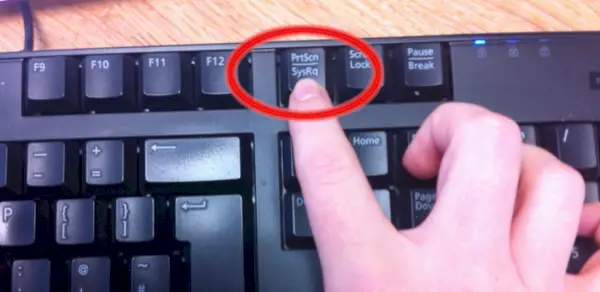
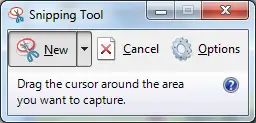 Windows Vista en een aantal andere Windows-producten. Hiermee kunt u eenvoudig schermafbeeldingen maken door op Nieuw te klikken en vervolgens het gebied te selecteren waarvan u een schermafdruk wilt maken. Vervolgens kunt u de schermafbeelding bewerken met behulp van markeerstift- en penhulpmiddelen. Knipprogramma is slechts een van de vele beschikbare hulpmiddelen om u te helpen bij het maken van schermafbeeldingen.
Windows Vista en een aantal andere Windows-producten. Hiermee kunt u eenvoudig schermafbeeldingen maken door op Nieuw te klikken en vervolgens het gebied te selecteren waarvan u een schermafdruk wilt maken. Vervolgens kunt u de schermafbeelding bewerken met behulp van markeerstift- en penhulpmiddelen. Knipprogramma is slechts een van de vele beschikbare hulpmiddelen om u te helpen bij het maken van schermafbeeldingen. Met name sommige laptops hebben mogelijk geen PrtScn-sleutel. De gebruikershandleiding die bij uw machine is geleverd, moet instructies bevatten over verschillende toetscombinaties die kunnen worden gebruikt voor het maken van schermafbeeldingen.
Mac

lengte van tekenreeks-java
Een screenshot maken op een smartphone/tablet
Hoe u een screenshot maakt op een smartphone of tablet, varieert afhankelijk van het besturingssysteem en het gebruikte apparaat. De eenvoudigste manier om erachter te komen hoe u een screenshot kunt maken op uw individuele apparaat, is door online te zoeken. De volgende video's, beschikbaar op YouTube, laten zien hoe u schermafbeeldingen kunt maken met enkele van de meest populaire telefoons en tablets. Als u een screenshot op een telefoon of tablet wilt maken, drukt u over het algemeen tegelijkertijd op de aan/uit-toets en de homeknop. Je screenshot zal zichzelf toevoegen aan je galerij.
Android
Bekijk hier de video: youtube.com/watch?v=Eirs0kCo7qs
iOS (Apple)
Bekijk hier de video: youtube.com/watch?v=hDkyqLgyBkE
Een schermopname maken op een telefoon

Houd er rekening mee dat veel telefoons tegenwoordig een schermopname kunnen maken, wat betekent dat ze video's van het scherm kunnen opnemen. Voor Android-telefoons of oudere iOS-telefoons is een app van derden nodig. De Apple iOS 11 of hoger heeft ingebouwde schermopnamemogelijkheden. Deze kunnen worden ingeschakeld via Instellingen/ Controlecentrum/ Bedieningselementen aanpassen/ Schermopname. U kunt de schermopnamefunctie in uw configuratiescherm openen door op het startscherm omhoog te vegen. Opnames worden opgeslagen op de filmrol. Voor details over het instellen van schermopname op iOS: Bekijk hier de video: youtube.com/watch?v=hDkyqLgyBkE

